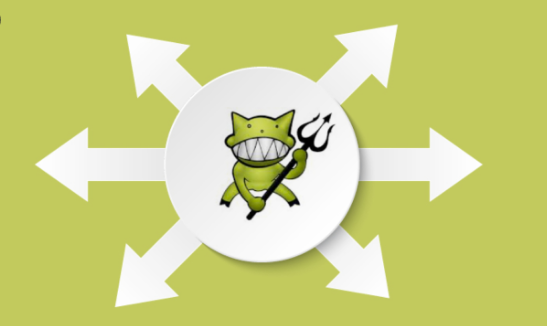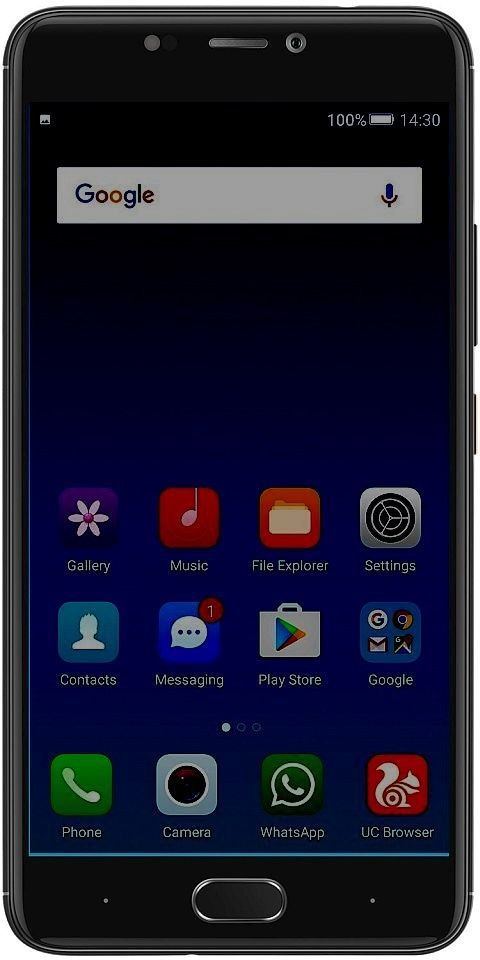Jak přeinstalovat Realtek HD Audio Manager ve Windows
Realtek HD Audio Driver je nejčastěji používaný zvukový ovladač pro správu nastavení zvuku pro systém Windows. Realtek High Definition Audio Manager je ve skutečnosti dodáván s ovladačem Realtek Audio. Jedná se v podstatě o nejčastěji používaný zvukový ovladač, který je nabitý úžasnými funkcemi a podporuje šestikanálový digitálně analogový převodník (DAC) spolu s 16.20,24bitovou pulzní kódovou modulací v kanálovém zvuku 5.1. V tomto článku budeme hovořit o tom, jak přeinstalovat Realtek HD Audio Manager ve Windows. Pojďme začít!
Tento zvukový ovladač také usnadňuje přehrávání zvuku na ploše Windows a je známo, že nabízí vysoce kvalitní zvuk do vašeho systému prostřednictvím zvukové karty. Je označen vaším zvukovým zařízením, aby se zvýšil zvukový zážitek. Nedávno uživatelé systému Windows také informovali o obtížnosti přístupu k ovladači zvuku. Uživatelé také měli Realtek HD Audio Manager ikona se ztratila nebo zabloudila z hlavního panelu, systémové lišty a také sekce oznámení. Problém se pravděpodobně pravděpodobně spustil po aktualizaci systému Windows nebo kvůli změně ovladače zvukové karty.
Přeinstalujte Realtek HD Audio Manager | Správce zvuku Realtek HD
Před stažením nových ovladačů musíte odinstalovat všechny aktuální ovladače. Aby se zabránilo duplicitním konfliktům mezi různými ovladači, je třeba také odinstalovat duplicitní zvukové ovladače.
obecný klíč pro Windows 8.1 [verze] [32 nebo 64 bit]
- Klepněte na Windows + X a vyberte Správce zařízení otevřete Správce zařízení ve Windows 10.
- Rozbalte Ovladače zvuku, videa a her v seznamu. Klikněte pravým tlačítkem myši Realtek High Definition Audio a potom klikněte na Odinstalujte zařízení .
- Klepněte na Odstraňte software ovladače pro toto zařízení možnost a stiskněte Odinstalovat knoflík.
- Poté můžete kliknout na ikonu Akce kartu a klepněte na Vyhledejte změny hardwaru . Windows automaticky naskenují a stáhnou ovladač Realtek HD Audio a poté znovu nainstalují software Realtek HD Audio Manager.

V následujících situacích ručně stáhnout zvukový ovladač , Přejděte na oficiální web Realtek zde - realtek.com/en/downloads. Klepněte na Zvukové kodeky s vysokým rozlišením (software) . Na stránce pro stahování se zobrazí seznam dostupných ovladačů zvuku ke stažení. Vyhledejte ten, který chcete, a poté jej stáhněte.
Po dokončení procesu stahování poklepejte na instalační soubory a dokončete instalaci podle pokynů.
Pokud i přes opětovnou instalaci zvuku Realtek HD zjistíte, že komponenta stále chybí nebo pokud se vám nedaří ji otevřít, postupujte podle těchto doporučení.
video na YouTube se brzy pozastaví
Vyřešte problémy se Správcem zvuku Realtek HD
1) Vypněte ovladač Microsoft UAA Bus Driver for HD Audio a opravte konflikty ovladačů
- Ve Správci zařízení musíte rozbalit Systémová zařízení
- Vyhledejte a poté vyhledejte Ovladač sběrnice Microsoft UAA pro zvuk ve vysokém rozlišení.
- Klepněte na něj pravým tlačítkem myši a v rozevíracím seznamu klepněte na Zakázat.
- Otevřete Nastavení systému Windows a přejděte na Aplikace a funkce
- Klepněte na Realtek High Definition Audio Driver a klikněte na možnost pomocí Odinstalovat řidič.
- Poté přejděte do Správce zařízení a klikněte pravým tlačítkem na deaktivovaný ovladač Microsoftu.
- Klepněte na Odinstalovat z rozevírací nabídky.
- Když to provedete, nyní znovu nainstalujte zvukový ovladač Realtek HD.

2) Povolte spuštění ve Správci úloh
Realtek HD Audio Manager můžete také zapnout při spuštění pomocí Správce úloh.
- Přejděte na Start a poté otevřete Správce úloh.
- Poté přejděte na Spuštění záložka.
- Vyhledejte a vyhledejte správce zvuku Realtek HD.
- Pokud je stav vypnutý, klikněte na něj pravým tlačítkem a klepněte na Umožnit možnost z rozevírací nabídky.
- Nyní restartujte systém.

3) Aktualizujte software ovladače zvuku
Nejnovější verzi Realtek HD Audio Manager si můžete také stáhnout aktualizací ovladače zvuku.
- Otevřete Správce zařízení.
- Rozšířit Ovladače zvuku, videa a her.
- Klikněte pravým tlačítkem na Realtek High Definition Audio a klepněte na Aktualizujte ovladač z rozevírací nabídky.
- Předpokládejme, že máte v počítači nejnovější instalační soubor ovladače, vyberte Procházejte můj počítač a vyhledejte software ovladače.
- Vyberte a poté vyberte Dovolte mi vybrat ze seznamu dostupných ovladačů v počítači.
- Vyhledejte a vyberte nejnovější ovladač podle data a poté klepnutím na Další proveďte aktualizaci.
4) Přidejte starší hardware | Správce zvuku Realtek HD
- Přejděte do Správce zařízení.
- Vyhledejte a klepněte na ikonu Ovladače zvuku, videa a her .
- Klepněte na Akce záložka.
- Vyhledejte a stiskněte Přidejte starší hardware z rozevírací nabídky.
- Klepněte na tlačítko Další a poté vyberte přepínač pro Vyhledejte a nainstalujte hardware automaticky (doporučeno).

- Stiskněte tlačítko Další a znovu ručně nainstalujte ovladač.
Závěr
Dobře, to bylo všechno, lidi! Doufám, že se vám tento článek o správci zvuku Realtek HD líbí, a také vám pomůže. Dejte nám o tom zpětnou vazbu. Také pokud máte další dotazy týkající se tohoto článku. Pak nám dejte vědět v sekci komentáře níže. Brzy se vám ozveme.
jak zrychlit načítání kodi
Měj krásný zbytek dne!